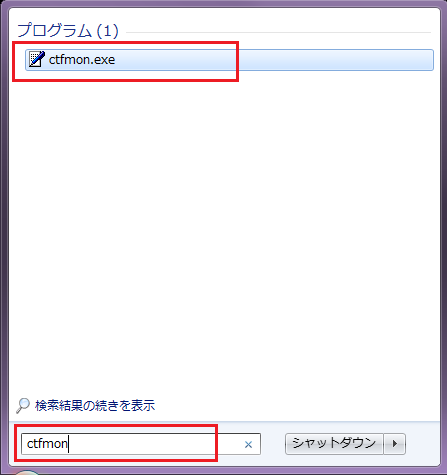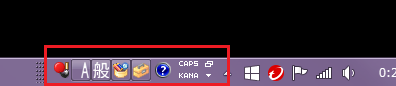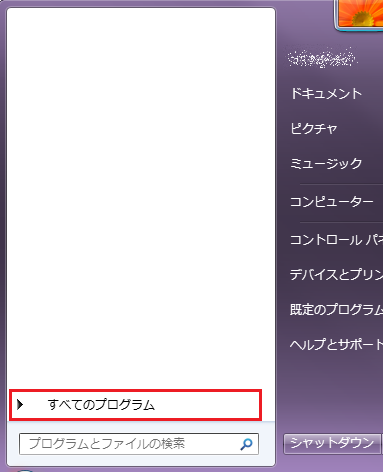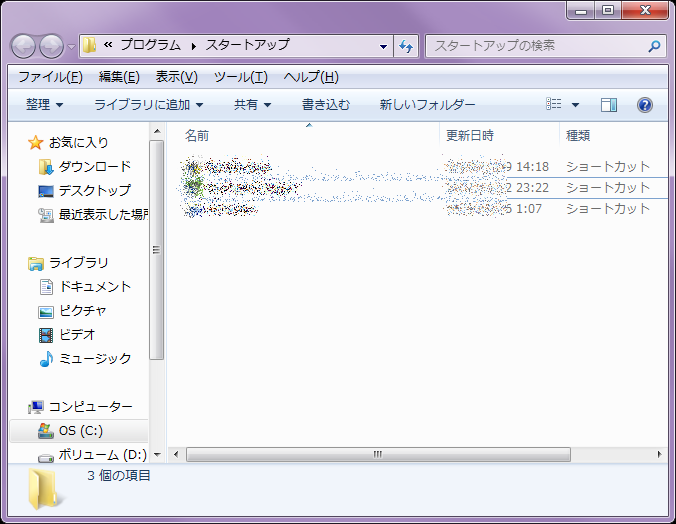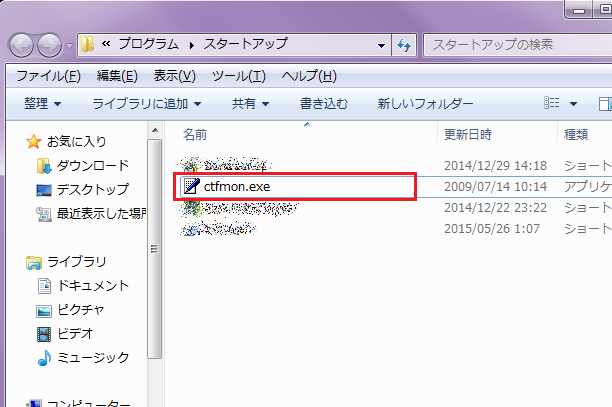Win10からWin7へ戻したらIME言語バーが消えてしまったときの復旧
2018/09/09
最近のWindows10へのアップグレードテロで、Windows7へ戻す人が増え、同時にMicrosoft IMEが表示されなくなって日本語入力が出来ないという現象が起こっているようです。 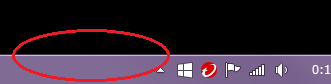
原因の説明は置いといて、先にサクッと直しちゃいましょう。
早速いってみましょう!
スポンサーリンク
IME言語バーを表示させる方法
① スタートボタンをクリック > 検索バーに 「ctfmon」 と入力する。
しかしこのままでは再起動や電源を一度切ると、再発する可能性があるのでそれに対する対策をします。
③ スタートボタンをクリック > 検索バーに 「ctfmon」 と入力する。 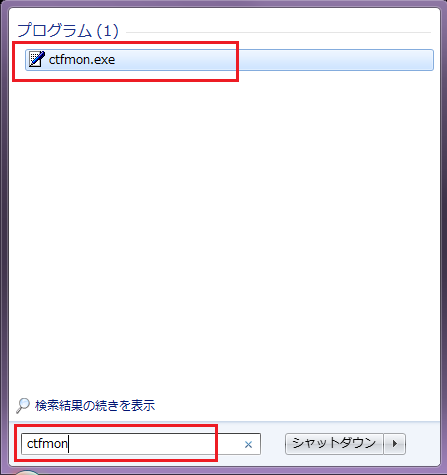
④ 「ctfmon」 を右クリック > 「コピー」 をクリック。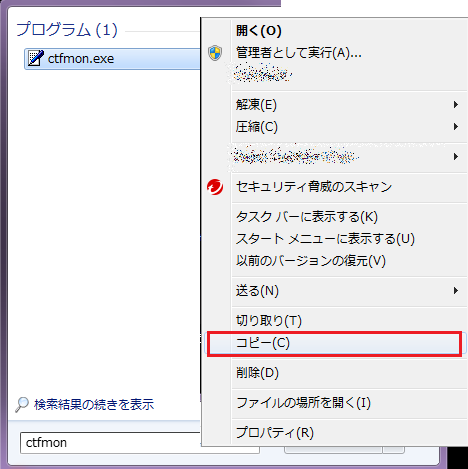
⑥ 「スタートアップ」 を右クリック > 「開く」 をクリック。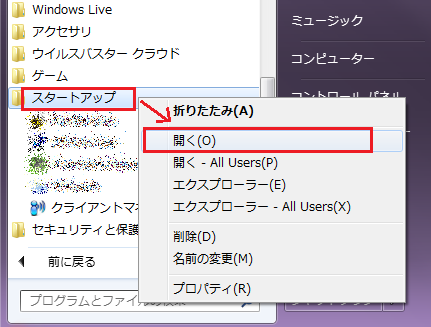
⑧ フォルダ内の何もないところで右クリック > 「貼り付け」 をクリック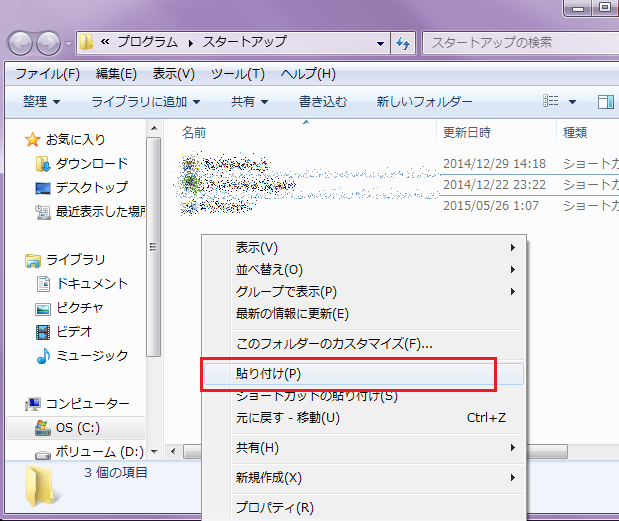
⑨スタートアップフォルダを閉じ、一度再起動を実施しIME言語バーが復旧していることを確認してください。
IME言語バーが消えてしまった原因
これはもちろん、Windows10へアップグレードさせた後にWindows7へ戻したことがトリガーになっています。
Windows10へアップグレードさせることにより、IMEもWindows10用のバージョンへアップグレードされます。
ここで、Windows7へ戻す作業により、IMEもWin7用のバージョンに戻るのが正常。
ところが、何らかの要因でIMEバージョンが戻らなかったり、バージョン情報だけ残ってしまったりすることが原因。
これを手動で戻してやるのが、今回の修復手法です。
Win10からWin7へ戻すとIMEが表示されなくなった場合の対処法まとめ
いかがだったでしょうか?
今回は、意外と簡単に修復出来たんじゃないかと思います。
それにしても最近のWindows10へのアップグレードさせるためのアプローチ・・
WIN10のシェアを増やしたい気持ちは解りますが、少し強引過ぎますよね。。
※7月2日追記
Windows10へのアップグレード通知に、「辞退する」というボタンが追加されました。
アップグレードする気がある方も、無い方も一度見ておいてください。
Windows10へのアップグレードが「辞退」で簡単にキャンセル可能に!
併せて一緒に読みたいオススメ記事
コチラには、色々なWindows10のトラブル対処記事を載せています。
どんどん更新していますので、同様の事象があれば、せっかくですからついでに直してお帰りくださいませ。